
Inhoud
De beste manier om PSP-games op Windows 10 te spelen, is door een emulator te gebruiken. We raden ten zeerste aan om PPSSPP te gebruiken, een gratis en open source software waarmee je je favoriete PSP-games op je computer kunt spelen in Full HD-resolutie.
De PSP of PlayStation Portable is een draagbare gameconsole die voor het eerst werd uitgebracht door Sony in 2004. Hiermee kunnen games die zijn opgeslagen op een optische schijf overal worden afgespeeld. Er zijn meer dan 80 miljoen exemplaren van dit apparaat verkocht en de laatste hardware-verzending eindigde in 2014.
Start een PSP-game op je computer met PPSSPP
Als je je favoriete PSP-games zoals Lumines, Metal Gear Solid: Peace Walker of Final Fantasy: Crisis Core niet hebt gespeeld, hoef je je geen zorgen te maken, want je kunt nog steeds van deze games genieten met je computer. Het enige dat u hoeft te doen, is de PPSSPP-emulator op uw pc downloaden.
U moet ervoor zorgen dat uw computer voldoet aan de noodzakelijke systeemvereisten.
- CPU: elke moderne CPU
- GPU: elke GPU die OpenGL 2.0 aankan.
Je moet ook je PSP-gamebestand naar je computer kopiëren.
- Plaats de UMD-schijf in uw PSP die wordt uitgevoerd op aangepaste firmware.
- Verbind je PSP met je computer met een USB-kabel.
- Druk in het hoofdmenu van PSP op Selecteren. Kies in het menu dat verschijnt voor UMD als USB Device.
- Kies USB-verbinding in het menu Instellingen.
- Op uw pc verschijnt een map met een virtueel ISO-bestand. Om het spel naar uw pc te kopiëren, sleept u dit eenvoudig naar uw harde schijf en het kopiëren begint.
PPSSPP installeren op Windows 10om PSP-games te spelen
Het is eenvoudig om deze emulator op uw computer te installeren, want u hoeft hem alleen maar te downloaden van de officiële website en vervolgens uit te voeren.
Benodigde tijd: 10 minuten.
Download en installeer PPSSPP
- Ga naar de officiële website van PPSSPP.
Bezoek https://www.ppsspp.org/ met uw browser.
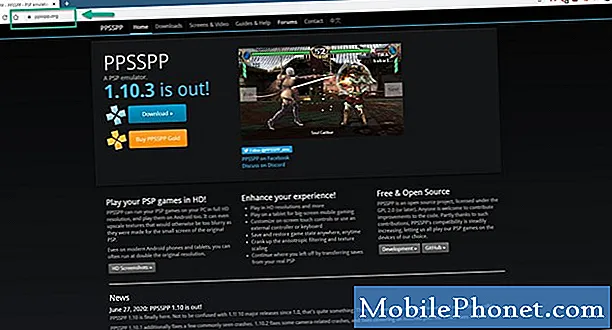
- Klik op de downloadlink.
Hierdoor wordt de pagina geopend waar u de downloadlink voor verschillende platforms vindt.
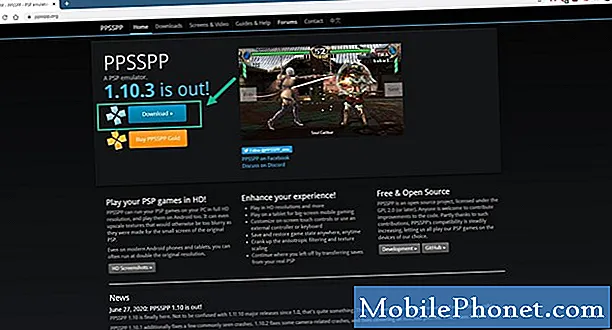
- Klik op de nieuwste zip-bestandsversie voor Windows om de download te starten.
Dit is te vinden in de sectie PPSSPP voor Windows.
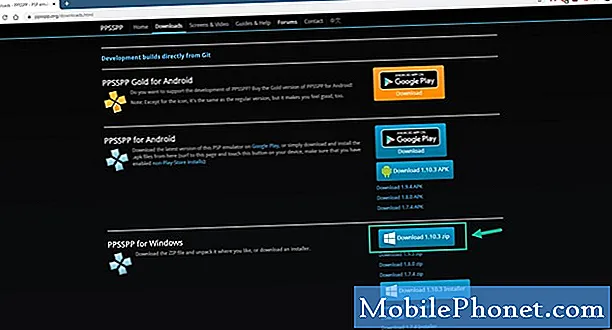
- Open het gedownloade zip-bestand en pak het uit.
Hiermee worden alle bestanden in het gecomprimeerde bestand uitgepakt.
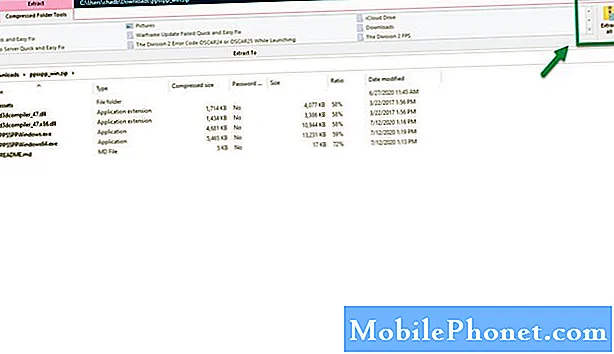
- Klik op het uitvoerbare bestand PPSSPPWindows.
Dit opent de emulator.
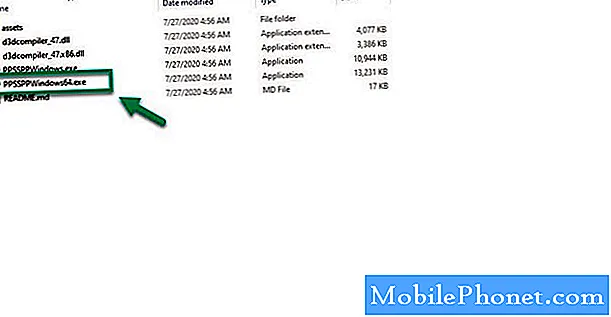
- Laad je games.
U kunt dit doen door op het tabblad Games te klikken en vervolgens te bladeren. U hoeft dan alleen maar de map te kiezen waarin de games worden opgeslagen.
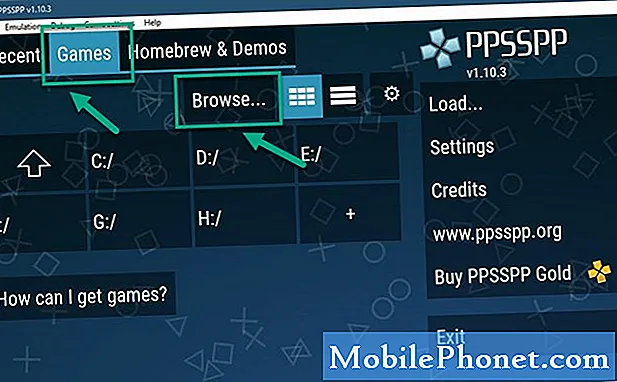
PSP-games uitvoeren in Windows 10
Om uw favoriete PSP-games te spelen, hoeft u alleen maar op de titel te klikken die op de emulator te zien is. Houd er rekening mee dat u dit eerst moet hebben geladen. Als je het spel met je toetsenbord gaat spelen, moet je de bedieningselementen configureren. Dit kan gedaan worden door te klikken op Instellingen - Controls - Control Mapping.
Nadat je de bovenstaande stappen hebt uitgevoerd, speel je PSP-games met succes op Windows 10.
Bezoek ons TheDroidGuy YouTube-kanaal voor meer video's over het oplossen van problemen.
Lees ook:
- Warframe-update mislukt Snelle en gemakkelijke oplossing


